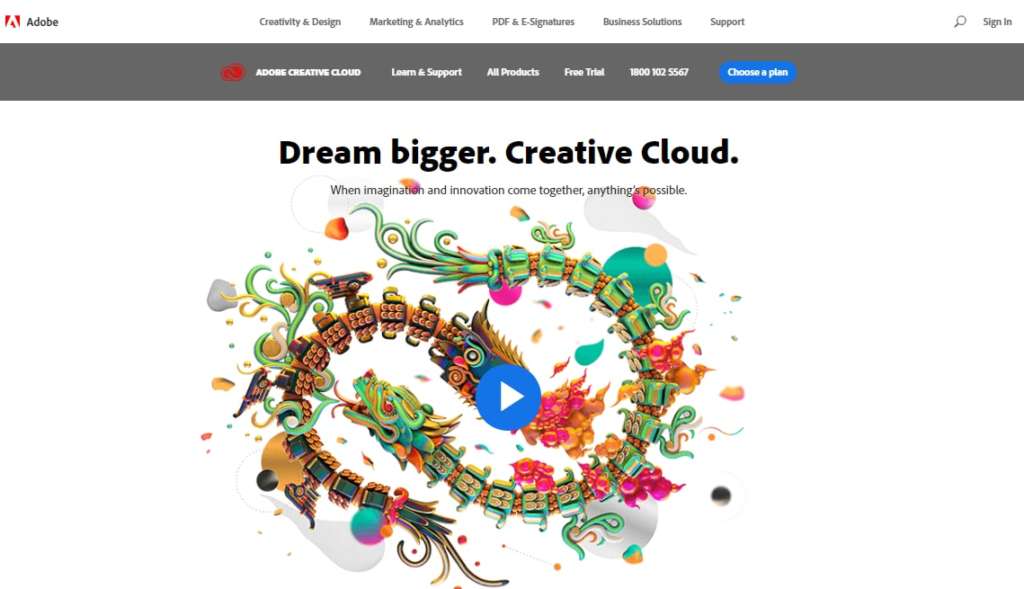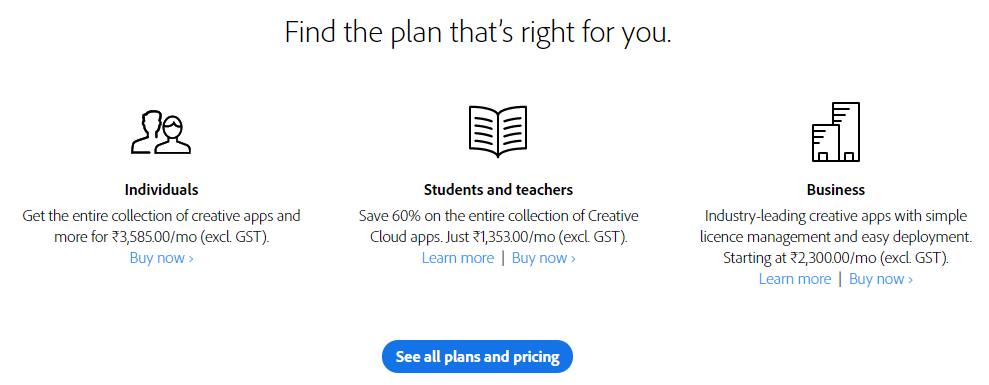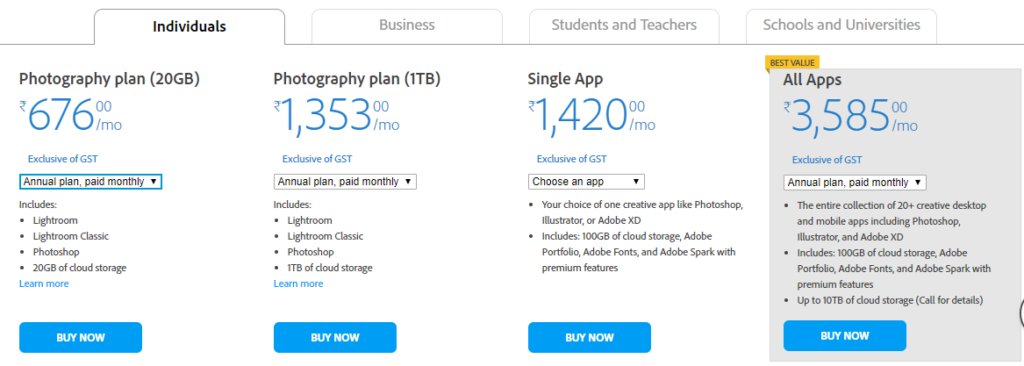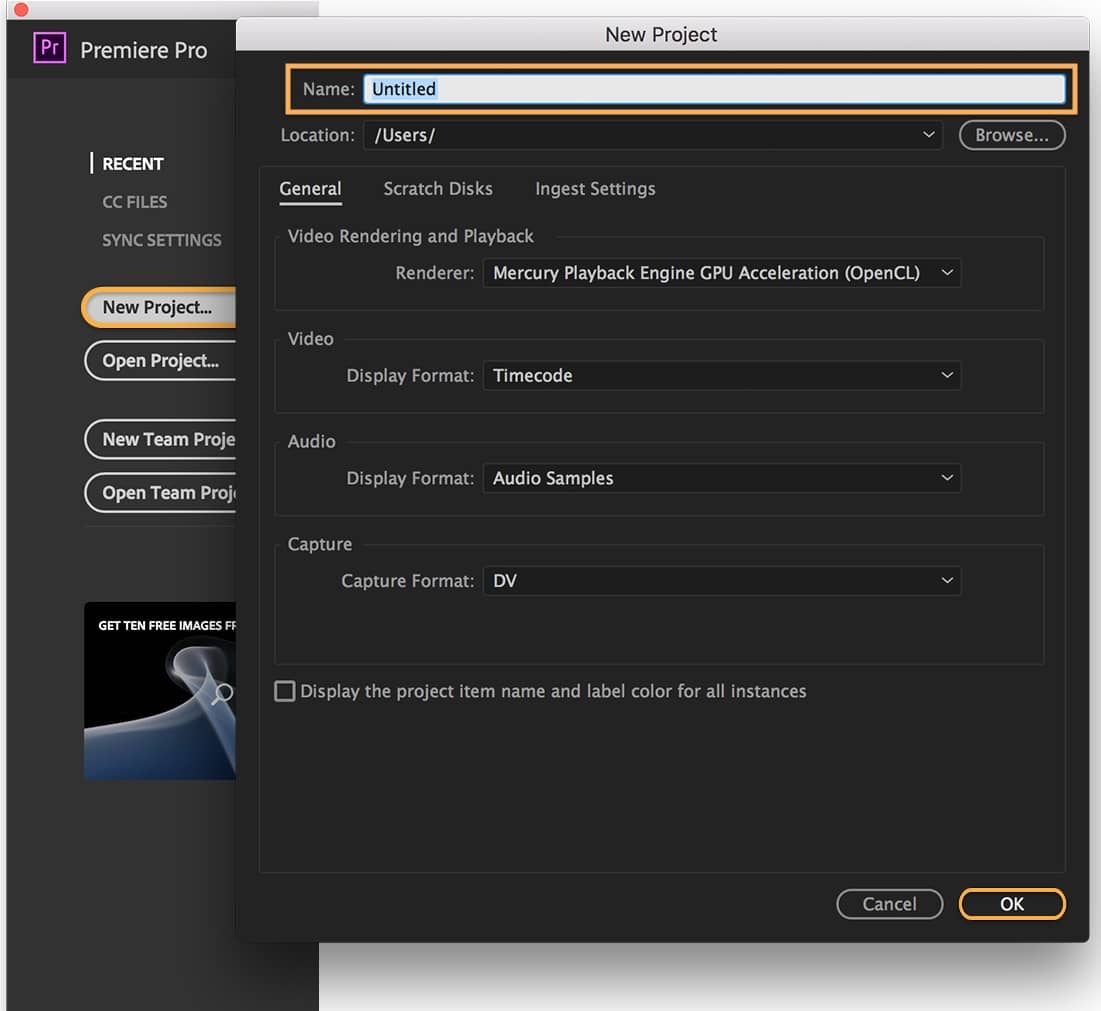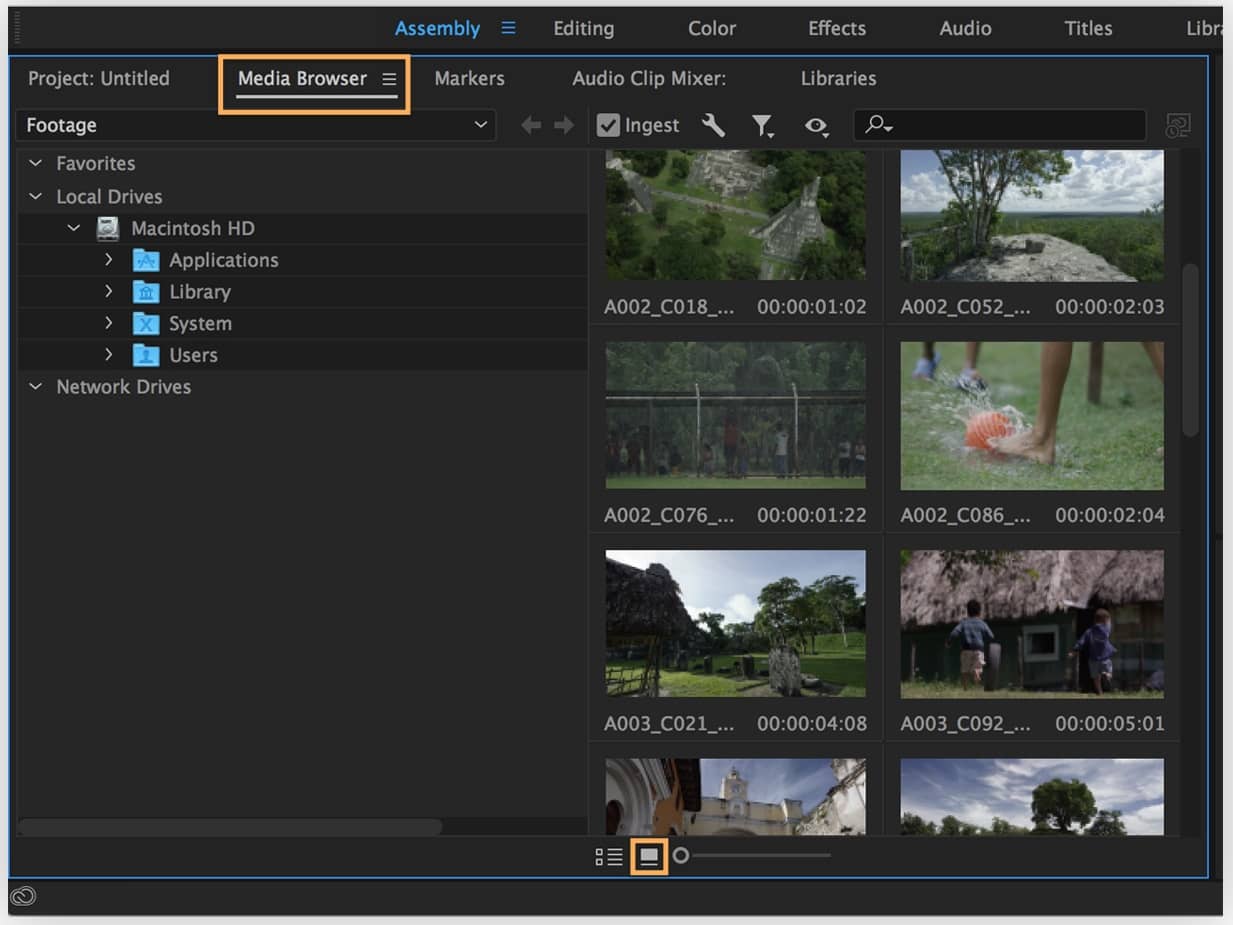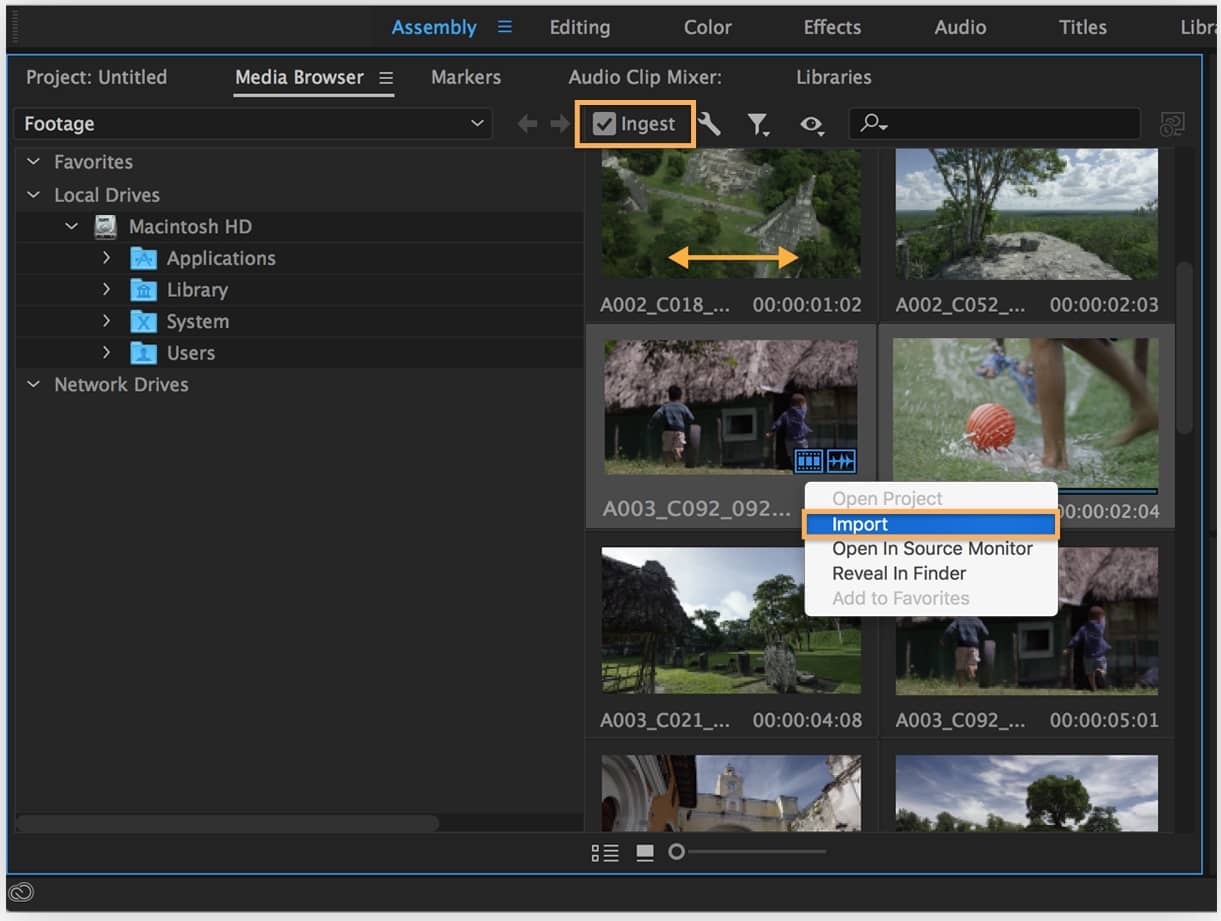सोशल मीडिया पर आज कई तरह की वीडियो बनायी जाती है जिसके लिए वीडियो एडिटिंग एप्लीकेशन का इस्तेमाल किया जाता है। इन एप्लीकेशन के इस्तेमाल से वीडियो को एक नया लुक दिया जाता है। Adobe Premiere Pro एक सॉफ्टवेयर एप्लीकेशन है जिसे वीडियो एडिटिंग करने के लिए प्रयोग करते है। इस सॉफ्टवेयर का प्रयोग Digital Video Editing के लिए किया जाता है। इस लेख Adobe Premiere in Hindi में जाने एडोब प्रीमियर प्रो क्या है व इसका उपयोग कैसे करते है।
Table of Contents
YouTube Videos के लिए अधिकतर इस तरह की एप्लीकेशन प्रयोग में आती है, जिससे उपयोगकर्ता अपने वीडियो में नए-नए इफ़ेक्ट दे सकते है। Movies और Videos में आज कितने अच्छे एनीमेशन का प्रयोग किया जाता है ये सब वीडियो एडिटर सॉफ्टवेयर की वजह से मुमकिन हो पाता है।
Premiere वीडियो एडिटिंग सॉफ्टवेयर का उपयोग करके Dynamic Video या Film को अच्छी क्वालिटी में बनाया जा सकता है। अगर आपको शार्ट या यूट्यूब वीडियो बनाने का शौक है तो Adobe Premiere वीडियो एडिटर के माध्यम से अपने वीडियो को नया लुक दे सकते है। यहां आपको Adobe Premiere से आप क्या समझते हैं तथा इसके क्या फीचर है की पूरी जानकारी प्रदान की जा रही है।
Adobe Premiere Pro Kya Hai
यह एक तरह का वीडियो एडिटिंग प्रोग्राम है जिससे वीडियो को Edit, Cut, Crop किया जाता है। इससे आप फ़िल्में और डायनामिक वीडियो भी बना सकते है। इसके द्वारा ग्राफ़िक डिज़ाइन किया जाता है। आप अपने वीडियो में टेक्स्ट एनीमेशन भी कर सकते है और भी ऐसे बहुत से तरह के एनीमेशन है जिसे आप Adobe Premiere Pro के द्वारा अपने वीडियो में Add कर सकते हो।
Adobe Premiere Pro Download Kaise Kare
यदि आप Adobe Premiere Pro Download करना चाहते है तो नीचे दी गई स्टेप्स फॉलो करे।
1. सबसे पहले आपको इस वेबसाइट Adobe.Com पर जाना है।
2. यहां आपको 3 तरह के ऑप्शन मिलते है Individuals, Students And Teachers, Business आपको जो भी Plan सही लगता है आप Buy Now के ऑप्शन पर क्लिक करके इसे ख़रीद सकते है।
3. इस ऑप्शन पर क्लिक करके आप सभी तरह के Plans देख सकते है और Adobe Premiere Pro Price भी देख सकते है।
4. आप चाहे तो होम पेज पर ही Free Trial के ऑप्शन पर क्लिक करके Free Trial भी ले सकते है।
Technical स्पेशिफिकेशन
✔ आईओएस
✔ एंड्रॉयड
✔ डेस्कटॉप
✔ स्माल बिज़नेस
✔ मीडियम बिज़नेस
✔ एंटरप्राइज
✔ फोन
✔ ऑनलाइन
Adobe Premiere Me New Project Kaise Banaye
एडोबी प्रीमियर प्रो को अपने डिवाइस पर सफलतापूर्वक इनस्टॉल करने के बाद नई प्रोजेक्ट बनाने के लिए आपको निचे बताई गयी स्टेप्स को फॉलो करना होगा –
- Premiere Pro प्रोजेक्ट फाइल को डबल-क्लिक करके खोलें, या स्टार्ट स्क्रीन में ओपन प्रोजेक्ट पर क्लिक करें और एक फाइल चुनें।
- New Project File बनाने के लिए, Start स्क्रीन में ‘New Project’ पर क्लिक करें। अपनी प्रोजेक्ट फाइल के लिए एक नाम चुनें, फिर प्रोजेक्ट फाइल के लिए ‘Location’ चुनने के लिए ब्राउज़ करें और OK बटन क्लिक करें।
- ‘Media Browser’ पैनल का उपयोग करके मीडिया फाइल्स को Import करने के लिए, उन फ़ाइलों को ब्राउज़ करें जिन्हें आप इम्पोर्ट करना चाहते है।
- अब उन ‘Clips’ का चयन करें जिनके साथ आप Premiere Pro में काम करना चाहते है, चयनित क्लिप में से किसी एक पर राइट-क्लिक करें और Import को चुनें।
- एक बार मीडिया इम्पोर्ट हो जाने के बाद, आप वीडियो फाइल को Edit करने के लिए तैयार है।
- जब भी आप वीडियो फाइल में कुछ Edit करते है, तो अपने कार्य को समय-समय पर ‘Save’ करते रहे।
- अपना प्रोजेक्ट बंद करने के लिए, File > Close Project को सिलेक्ट करें।
Adobe Premiere Pro Feature
एडोब प्रीमियर प्रो के कुछ Feature भी होते है जिससे इसे और भी बेहतर तरीके से इस्तेमाल किया जा सकता है। तो जानते है इसके Feature के बारे में।
- इसके द्वारा वीडियो में बहुत से तरह के एनीमेशन, टाइटल्स और इफेक्ट्स का प्रयोग किया जा सकता है।
- यह ऑडियो और वीडियो क्लिप को आर्गेनाइज करके Edit कर देता है।
- DV कैमरा द्वारा Adobe Premiere Pro उच्च क्वालिटी की वीडियो को कैप्चर कर सकता है।
- वीडियो में Transitions और Video Effects दें सकते है।
Conclusion
यदि आप अपने YouTube Channel के Videos पर ज्यादा से ज्यादा Likes पाना चाहते है और अपने Followers को बढ़ाना चाहते है तो Adobe Premiere Pro की मदद से वीडियो क्रिएट कर सकते है। इस एक ही एप्लीकेशन के द्वारा आप अपनी वीडियो में बहुत सारे Effects, Animations, Colors, Text, Numbers, Motions दे सकते है। यदि आपका कोई फ्रैंड YouTuber है या वीडियो बनाता है तो यह पोस्ट आपके फ्रैंड्स के साथ ज़रुर Share करे।
अगर पोस्ट पसंद आयी हो तो Like ज़रुर करे और जुड़े रहिये हमारे साथ कुछ ऐसी ही आवश्यक जानकरी प्राप्त करने के लिए, धन्यवाद!